
Byna elke eienaar van 'n slimfoon of tablet met Android OS stoor heelwat persoonlike, vertroulike gegewens daarop. Benewens direk-kliënt-toepassings (kitsboodskappers, sosiale netwerke), is foto's en video's, wat die meeste in die gallery gestoor word, veral waardevol. Dit is uiters belangrik dat nie een van die buitestaanders toegang tot sulke belangrike inhoud kry nie, en die maklikste manier is om behoorlike beskerming te verseker deur die kyker te blokkeer - om 'n wagwoord in te stel om te gebruik. Ons sal u presies vertel hoe u dit vandag kan doen.
Wagwoordbeskerming vir die Gallery op Android
Op die meeste Android-mobiele toestelle, ongeag hul vervaardiger, is Gallery 'n voorafgeïnstalleerde toepassing. Dit kan verskil in voorkoms en funksie, maar dit maak nie regtig saak om dit met 'n wagwoord te beskerm nie. Daar is net twee maniere om ons probleem vandag op te los - deur derdeparty- of standaardprogrammatuur-instrumente te gebruik, en laasgenoemde is nie op alle toestelle beskikbaar nie. Ons gaan na 'n meer gedetailleerde ondersoek van die beskikbare opsies.
Metode 1: Derdepartytoepassings
Die Google Play Store het 'n hele paar programme wat die vermoë bied om 'n wagwoord vir ander toepassings in te stel. As 'n goeie voorbeeld, sal ons die gewildste appLock gebruik.
Lees meer: Toepassings vir die blokkering van toepassings op Android
Die oorblywende verteenwoordigers van hierdie segment werk volgens 'n soortgelyke beginsel. U kan hulle vertroud maak in 'n aparte artikel op ons webwerf, waarvan die skakel hierbo aangebied word.
Laai AppLock van die Google Play-winkel af
- Installeer die toepassing deur op die skakel hierbo van u mobiele toestel te klik en dit dan oop te maak.
- Direk met die eerste bekendstelling van AppLock, sal u gevra word om 'n grafiese sleutel in te voer en te bevestig wat gebruik sal word om hierdie spesifieke program te beskerm, sowel as vir al die ander waarop u besluit om 'n wagwoord in te stel.
- Dan moet u 'n e-posadres spesifiseer (vermoedelik die veiligheid verhoog) en op die knoppie klik "Save" ter bevestiging.
- Blaai deur die lys van items daarin na die blok in die hoof-venster van AppLock "Generaal"en vind dan die toepassing daarin "Gallery" of die een wat u as sodanig gebruik (in ons voorbeeld is dit Google Foto's). Tik op die afbeelding van die oop kasteel aan die regterkant.
- Gee AppLock toestemming om toegang tot data te verkry deur eers te klik "Laat" in die pop-upvenster en vind dit dan in die instellingsgedeelte (dit word outomaties oopgemaak) en plaas die skakelaar oorkant die item in die aktiewe posisie "Toegang tot die geskiedenis van die gebruik".

Van nou af "Gallery" sal geblokkeer word
en as u probeer om dit te begin, moet u 'n grafiese sleutel invoer.
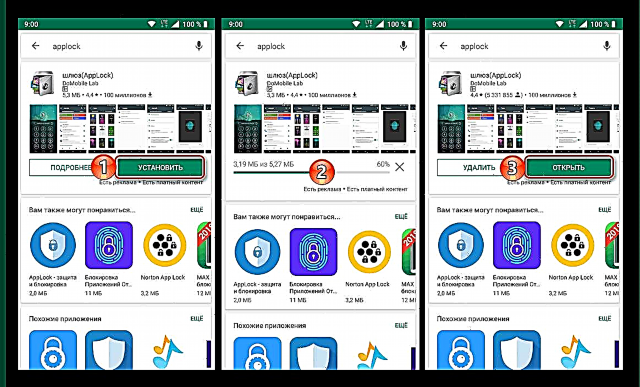
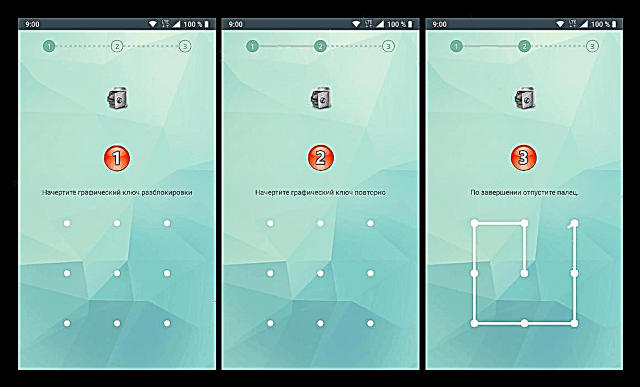


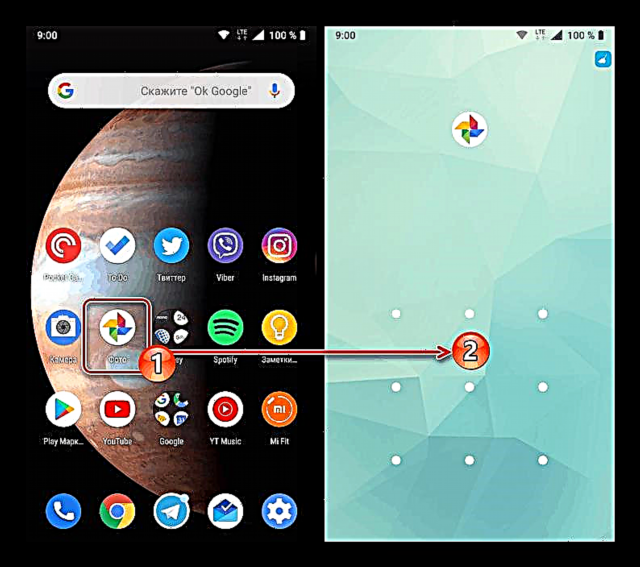
Wagwoordbeskerming vir Android-programme, hetsy standaard "Gallery" of enigiets anders met toepassings van derdepartye - die taak is redelik eenvoudig. Maar hierdie benadering het 'n algemene nadeel: die slot werk slegs totdat die toepassing op die mobiele toestel geïnstalleer is, en na die verwydering daarvan verdwyn.
Metode 2: standaard stelselgereedskap
Op slimfone van gewilde Chinese vervaardigers, soos Meizu en Xiaomi, is daar 'n ingeboude toepassingsbeskermingshulpmiddel waarmee u 'n wagwoord kan instel. Ons wys op hul voorbeeld hoe dit spesifiek gedoen word "Gallery".
Xiaomi (MIUI)
Xiaomi-slimfone het 'n hele paar vooraf-geïnstalleerde toepassings, en sommige daarvan sal nooit deur 'n gewone gebruiker nodig wees nie. Maar 'n standaard sekuriteitsfunksie wat die vermoë bied om 'n wagwoord in te stel, insluitend aan "Gallery" - dit is wat u nodig het om ons probleem van vandag op te los.
- Na oopgemaak "Instellings"Rol die lys met beskikbare afdelings na 'n blok "Aansoeke" en tik dit dadelik in Toepassingsbeskerming.
- Klik op die knoppie hieronder Stel wagwoord in, volg dan die skakel "Beskermingsmetode" en kies "Wagwoord".
- Voer 'n kode-uitdrukking in die veld in wat ten minste vier karakters bevat, en tik daarna "Volgende". Herhaal die inskrywing en gaan weer "Volgende".

As u wil, kan u die inligting vanaf hierdie afdeling van die stelsel aan u Mi-rekening bind; dit sal nuttig wees as u die wagwoord vergeet en dit wil herstel. Daarbenewens is dit moontlik om 'n vingerafdrukskandeerder te gebruik om die kode-uitdrukking te vervang. - Een keer in die afdeling Toepassingsbeskerming, blaai deur die lys van die elemente wat daarin aangebied word en vind daar die standaard "Gallery"wat u wil beskerm. Skakel die skakelaar regs van sy naam aan.
- nou "Gallery" sal beskerm word deur die wagwoord wat u in die derde stap van hierdie handleiding gemaak het. Dit moet gespesifiseer word elke keer as u probeer om die toepassing uit te voer.




Meizu (Flyme)
Op Meizu se mobiele toestelle is die situasie soortgelyk. Om 'n wagwoord aan te stel "Gallery" U moet die volgende stappe voltooi:
- Maak spyskaart oop "Instellings" en blaai deur die lys opsies wat amper na onder aangebied word. Soek item Vingerafdrukke en sekuriteit en gaan daarheen.
- In blok "Geheimhouding" tik op punt Toepassingsbeskerming en plaas die skakelaar bo die algemene lys in die aktiewe posisie.
- Skep 'n wagwoord (4-6 karakters) wat gebruik sal word om toepassings te beskerm.
- Blaai deur die lys van alle voorgelegde aansoeke en vind daar "Gallery" en merk die kassie regs daarvan.
- Vanaf hierdie oomblik word die toepassing beskerm deur 'n wagwoord, wat elke keer as u probeer om dit oop te maak, gespesifiseer moet word.

Op toestelle van ander vervaardigers met ander skulpe as 'suiwer' Android (byvoorbeeld ASUS en hul ZEN UI, Huawei en EMUI), kan ook toepassingsbeskermingsinstrumente soortgelyk aan dié hierbo bespreek word. Die algoritme vir die gebruik daarvan lyk presies dieselfde - alles word in die ooreenstemmende instellingsgedeelte gedoen.




Kyk ook: Hoe om 'n wagwoord vir 'n toepassing in Android in te stel
Hierdie benadering tot beskerming "Gallery" Dit het 'n onmiskenbare voordeel bo wat ons op die eerste manier ondersoek het - slegs die een wat dit geïnstalleer het, kan die wagwoord deaktiveer, en die standaardtoepassing, anders as die derdeparty, kan nie net so van 'n mobiele toestel verwyder word nie.
Gevolgtrekking
Soos u kan sien, is daar niks ingewikkeld aan wagwoordbeskerming nie. "Gallery" op Android. En selfs as u smartphone of tablet nie standaardbeskermingsinstrumente vir toepassings het nie, kan oplossings van derdepartye dit nie erger doen nie, en soms selfs beter.















